Как установить программы Flatpak на Linux?
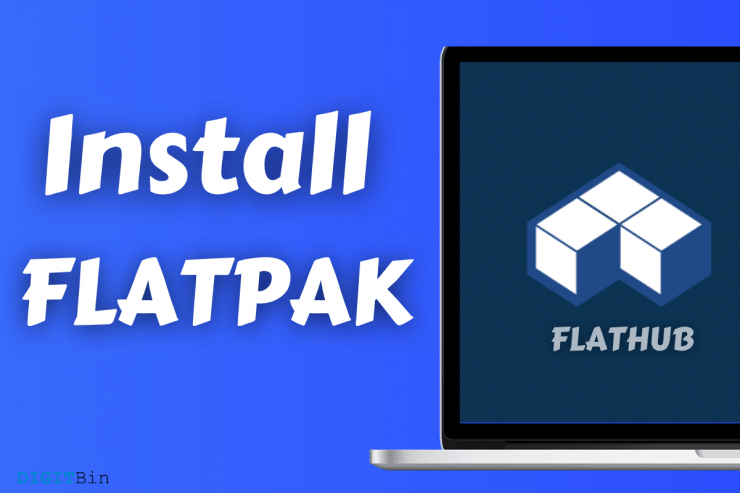
Интересно, как установить программы Flatpak на ПК с Linux? Я использую Flatpak в течение шести месяцев для установки на компьютер нескольких программ, таких как Firefox, VLC Media Player, Spotify и других известных пакетов. У новичка возникнут некоторые проблемы со сложным подходом. Именно поэтому я написал руководство для новичков, которые хотят ускорить процесс установки без препятствий.
Что такое Flatpak?
Да, необходимо рассказать о введении, поскольку многие не знают об этой концепции и о том, как она работает. Flatpak – это магазин приложений для Linux, разработанный независимым сообществом (с открытым исходным кодом).
Встроенное хранилище Linux нестабильно и не работает должным образом, что является одной из причин популярности Flatpak.
Пользователям Linux больше не придется ограничивать себя установкой пакетов из неизвестных репозиториев. Независимое сообщество находится на шаг впереди и обеспечивает стабильность, безопасность и поддержку программного обеспечения.
- Flatpak — это проект с открытым исходным кодом, поэтому его не контролирует никакая частная организация.
- Спорно, безопасно это на 100 % или нет.
- Я никогда не сталкивался с глюками или ошибками при установке пакета из Flathub.
- Достичь обновить пакеты Flatpak легко.
Я покажу вам, как сразу настроить Flatpak и установить пакеты.
Попробуйте дистрибутив Linux, поддерживаемый Flatpak

Не каждый может перейти с одного дистрибутива Linux на другой ради автономного магазина приложений. Но об этом стоит упомянуть, поскольку большое количество разновидностей ОС Linux побуждает пользователей пользоваться специализированными магазинами приложений.
Flatpak встроен в несколько известных дистрибутивов, таких как Зорин ОС , Linux Mint, Fedora, PureOS и т. д.
Во многих версиях Linux Flatpak интегрирован в саму систему, поэтому вам не придется заморачиваться с настройкой.
Я не предлагаю пользователям отказаться от текущей версии и перейти на встроенные дистрибутивы Flatpak. В целом, это зависит от ваших личных предпочтений, и если вы планируете попробовать другую версию Linux, имейте в виду автономный магазин приложений.
Как настроить Flatpak?
Для этого действия требуется активное подключение к Интернету, поэтому подключите устройство к Wi-Fi или любой домашней сети. Для установки требуются права администратора, поэтому переключитесь на учетную запись администратора. Приступим к процессу установки.
- Откройте страницу Настройка Флэтпака и выберите операционную систему.

- Откройте «Терминал» в меню.
- Пожалуйста, вводите следующие команды одну за другой, пока все не будет завершено.

- Перезагрузите компьютер с Linux.
Flatpak успешно установлен на вашем компьютере. В большинстве дистрибутивов Linux команды различаются, поэтому я не смог показать процесс пошаговой установки.
Как установить приложения Flatpak из терминала?
Начинающих пользователей может смутить слово «Терминал», но это автоматизированный процесс. Все, что вам нужно приложить, это 10% усилий, а обо всем остальном позаботится Терминал. Следуйте моим указаниям, чтобы успешно установить программу Flatpak на компьютер с Linux.
Перейти к Магазин Флэтпак
- Выберите программу Flatpak, которую хотите установить.

- Прокрутите вниз и скопируйте команду установки.

- Откройте терминал из меню, чтобы вставить в него команду, и нажмите клавишу ввода.

- Введите клавишу «y», а затем нажмите клавишу ввода.

- Позвольте Терминалу получить данные пакета и установить его.

- Приложение Flatpak успешно установлено на вашем компьютере.

- Audacity установлен и работает без сбоев.

Я считаю этот метод более сложным и быстрым по сравнению с обычным магазином приложений Linux. Одна команда и одна минута — все, что вам нужно для установки новой программы, и это то, что мне нравится в Flatpak.
Как установить приложения Flatpak вручную?
Знания безупречны во всех отношениях, поэтому вам следует изучить другой способ установки приложений Flatpak.
- Перейдите в магазин Flathub и откройте страницу программы.
- Нажмите кнопку «Установить».

- Вы можете сохранить файл или открыть его из программы «Установка программного обеспечения».

- Я сохранил файл (папка «Загрузки») и дважды щелкните его, чтобы открыть.

- Ярлык пакета откроется в «Центре программного обеспечения» и нажмите кнопку «Установить».

- Пожалуйста, подождите несколько минут, чтобы установить его. Нажмите кнопку «Запустить», чтобы открыть установленную программу.

- Peek работает безупречно.

Многие новички не знакомы с Терминалом, и для таких пользователей это идеальная альтернатива. Тем не менее, в прошлом я устанавливал несколько программ, чтобы проверить их целостность и стабильность. Что я выяснил, что Flatpak стабилен, но переход установки зависит от стабильности вашего «Центра ПО». Центр программного обеспечения на базе Ubuntu даже сегодня нестабилен, и вы знаете, на кого винить.
МИНУСЫ Flatpak, которые вам нужно знать
Хорошо, я не критикую автономный центр приложений, который, вероятно, скоро заменит Центр программного обеспечения Ubuntu. У меня есть проблемы, которые необходимо решить, и вы имеете полное право узнать о них заранее.
- Магазин приложений для Linux ограничен, а в библиотеке не хватает программ. К счастью, в вашей библиотеке есть несколько основных программ, таких как Skype, Firefox, Spotify, Krita, OBS Studio и т. д. Однако можно с уверенностью сказать, что этого недостаточно по сравнению с огромным магазином Snapcraft.
- Безопасность здесь имеет первостепенное значение.
Вы можете прочитать об этом все здесь . Безопасность Flatpak является спорным вопросом, и я не приду к какому-либо выводу.
У официальных разработчиков есть опубликовал заявление, касающееся настоящая проблема.
Команда Flatpak знает о проблеме и попросила предоставить эксплойт. доказательства.
- Flatpak недоступен во многих основных дистрибутивах Linux, таких как Ubuntu.
Почему?
Новое решение для распространения пакетов является инновационным и, вероятно, заменит существующую систему. Flatpak и Flathub – это новички, которые добились заметного прогресса.
Итог
Я являюсь пользователем Flatpak и сохранил Flathub на панели закладок. Я не могу уклоняться от ПРОТИВ, потому что в системе присутствует кошмар безопасности (я так считаю). До сих пор я не столкнулся с какими-либо лазейками или эксплойтами в безопасности. Тем не менее, я верю, что официальные разработчики улучшат систему безопасности и поднимут ее на новый уровень. Дайте нам знать, что вы думаете о Flatpak, в разделе комментариев ниже.


